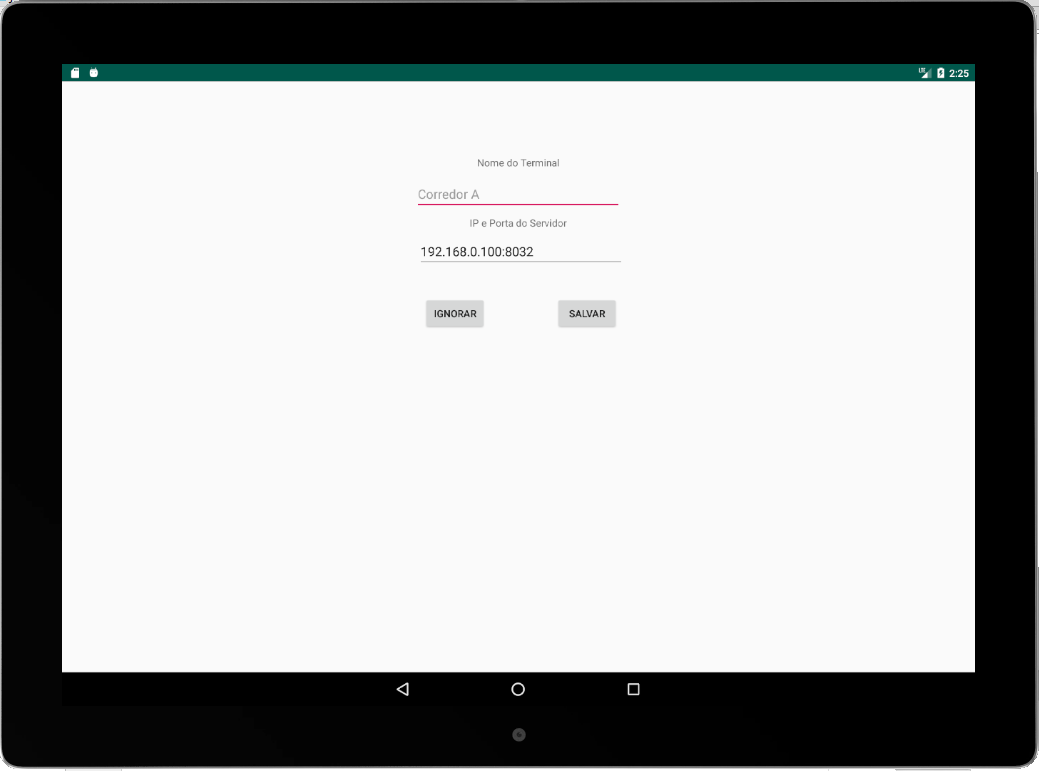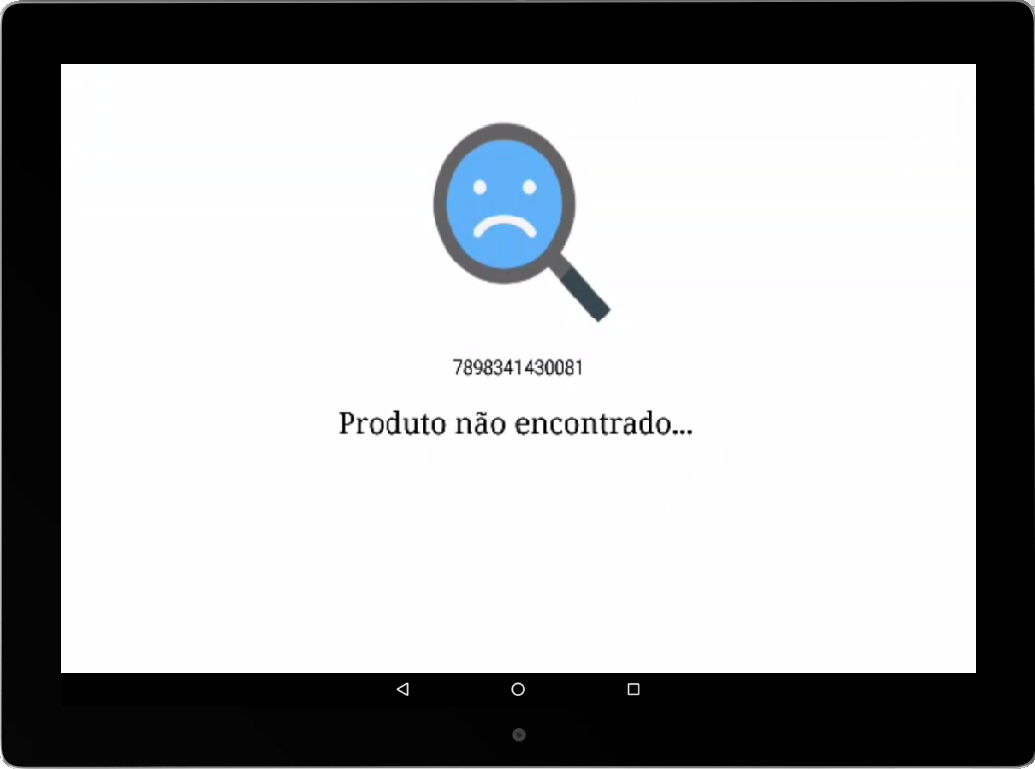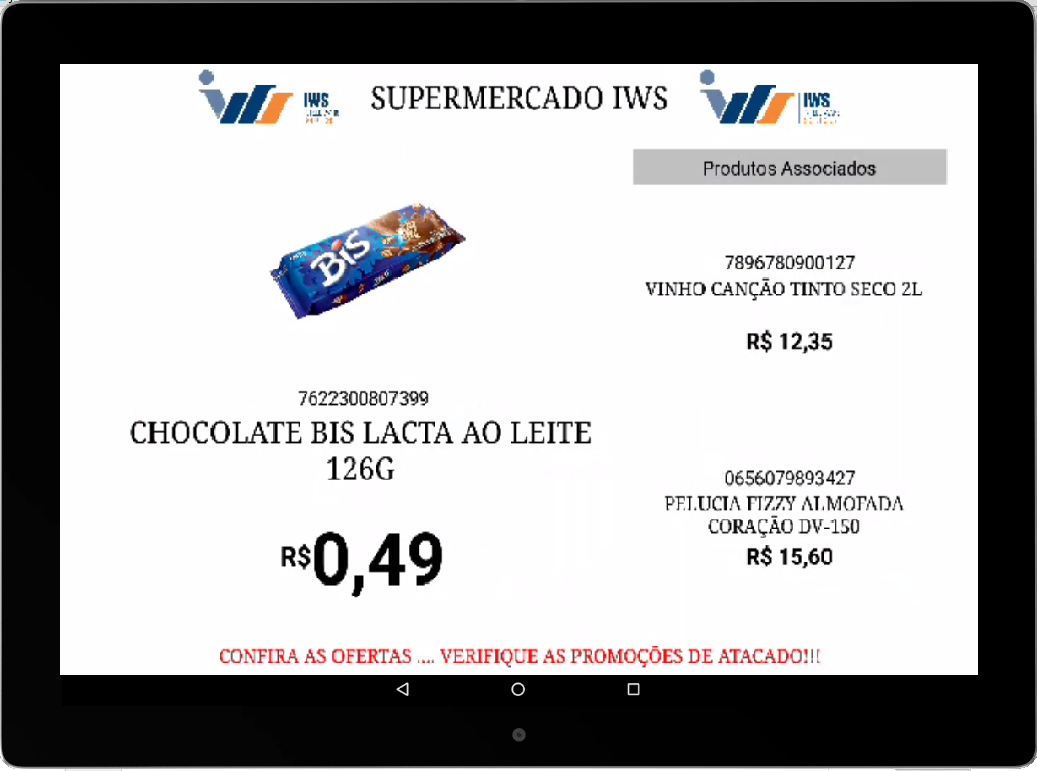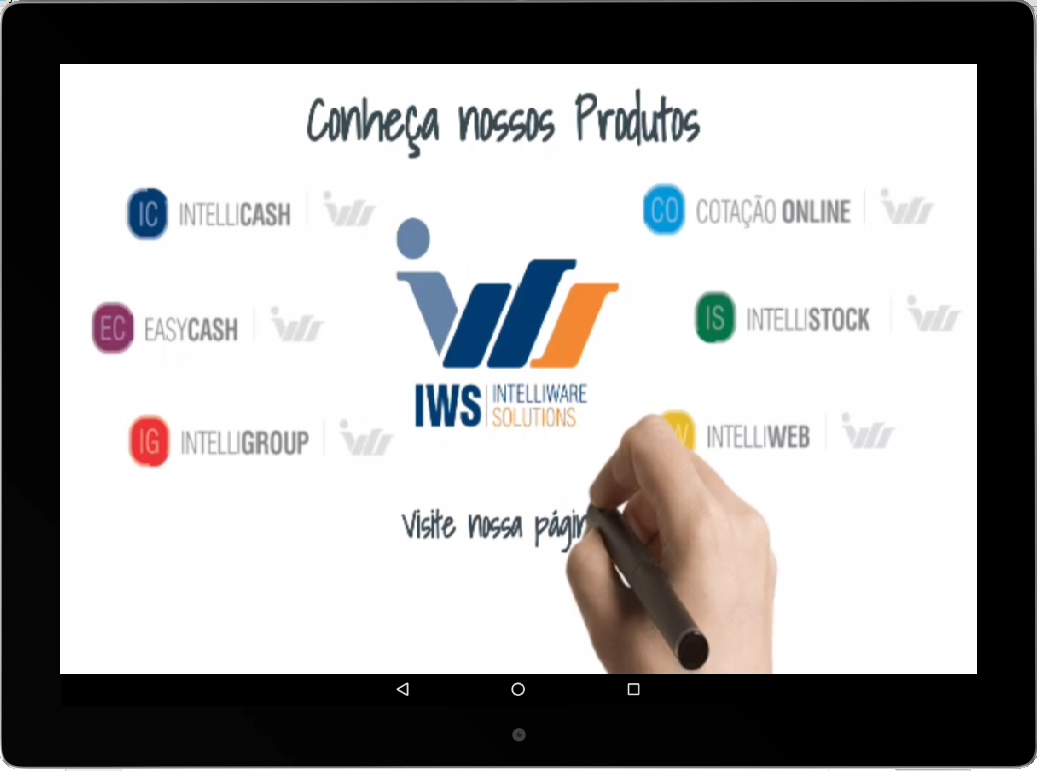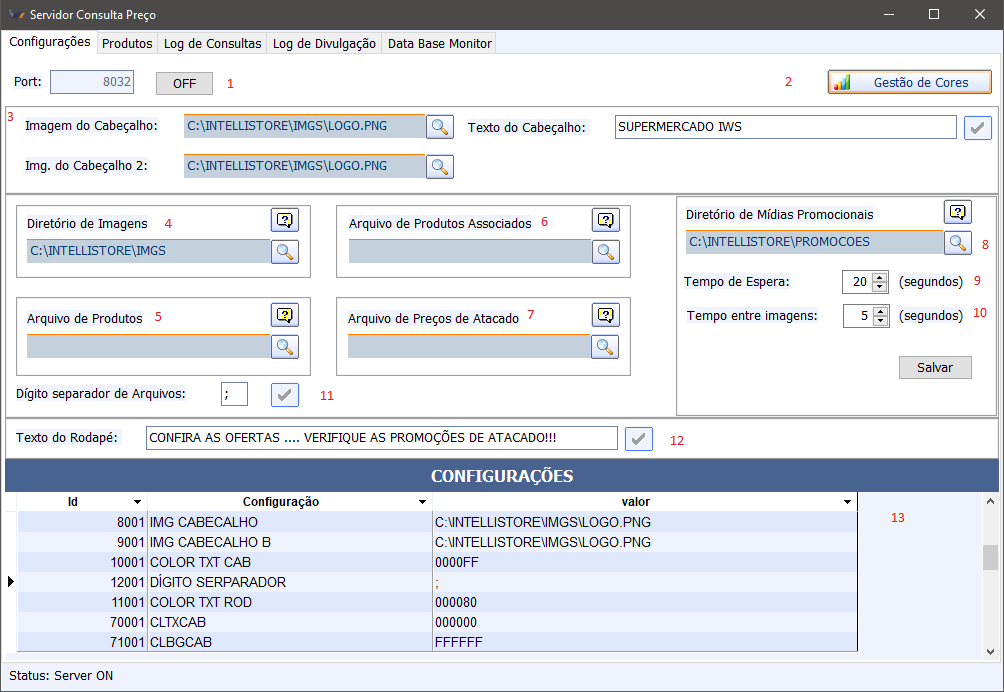Ferramentas do usuário
Essa é uma revisão anterior do documento!
Tabela de conteúdos
Terminal de Mídias - Consulta Preço IWS
Esta ferramenta foi desenvolvida para oferecer o serviço de consulta de preços e ainda disponibilizar a exibição de promoções e campanhas, seja por imagens ou por vídeos.
O aplicativo foi desenvolvido para ser executado com dispositivo CK-100 da BlueBird, que opera com o sistema operacional Android 6.0.1.
O serviço ao qual os terminais se conectarão para realizar as consultas foi desenvolvido para o sistema operacional Windows (a partir do 7).
App Android
Home
Ao executar o aplicativo pela primeira vez, duas informações são solicitadas ao usuário, sendo o Nome do Terminal (apelido), e o IP:PORTA do servidor, de onde serão feitas as consultas.
Consulta
Ao iniciar a tela de consultas é exibida com a tela de produto não encontrado.
Ao realizar uma consulta pelo leitor óptico, os detalhes da consulta serão exibidos de acordo com as informações disponíveis do produto como:
Dados básicos:
→ código do produto;
→ Descrição do produto;
→ Preço do produto;
→ Preço normal = 0 / Preço Promoção = 1.
Dados Adicionais:
→ Preço de Atacado (menor preço);
→ Produtos Associados (até dois itens);
Cabeçalho e Rodapé
Dentre as informações opcionais estão o cabeçaho, composto por um campo de texto e duas imagens, e o rodapé, composto por um campo de texto. Para que o cabeçalho seja exibido é necessário que algum texto seja configurado, do contrario, ele não aparecerá. O mesmo se aplica ao rodapé.
Divulgação
Após um tempo de sociosidade o aplicativo inicia um processo de exibição de conteúdo. Este conteúdo pode ser imagens (PNG, JPG) e vídeos(MP4 e 3GP).
Servidor de API
Uma palicação hospeda um serviço de API que restorna os parâmetros de configuração do app Android e as informações requisitadas.
Configurações
A tela principal é a tela de configuração, de onde serão executadas as operações de importação de arquivos que alimentarão o banco de dados, configuração de cores do aplicativo e informações de cabeçalho e rodapé.
1 Ativa/Desativa o serviço de API (status do serviço disponível na barra inferior);
2 Gestão de Cores abre uma janela que representa os elementos visuais da aplicação Android. O Clique em um dos elementos da janela abrirá uma janela de diálogo para seleção de cor;
3 Cabeçalho permite informar o local das imagens do cabeçalho bem como o texto que será exibido;
4 Diretório de Imagens aponta para diretório onde as imagens dos produtos estão armazenadas. Quando uma imagem deste diretório tem como nome o código do produto, a imagem é automaticamente carregada na aplicação Android. Do contrário, a imagem deve ser indicada no arquivo de importação de produtos ou alterado pela tela de produtos;
5 Arquivo de Produtos é o principal arquivo que irá alimentar o banco de dados da aplicação servidora.
Composição do Arquivo de Produtos
<ean>|<descricao>|<preço>|<*0/1 promoção>|<*dir.Img> Ex.: 7891000065440|LEITE CONDENÇADO MOÇA 395G|4.85|1|C:\IMGS\IMAGEM01.JPG 7898341430081|NÉCTAR DE CAJU DEL VALLE 1LT|5.99||C:\IMGS\7898341430081.PNG 7891048050293|GELATINA UVA DR.OETKER|0.88 *campos não obrigatórios
Após a importação o arquivo é renomeado.
6 Arquivo de Produtos Associados Importa um arquivo de onde serão relacionados os itens associados. Um produto pode ter até dois podutos associados. A relação entre os itens se dá pelos códigos de cada um.
Composição do Arquivo de Produtos Associados
<ean produto>|<ean associado 1>|<ean associado 2> Ex.: 7891048050293|7898341430081|7891000065440 Obs.: Os códigos dos produtos devem existir na tabela de produtos para que sejam exibidos corretamente.,